Este posibil să aveți deja metoda preferată când vine vorba de decuparea imaginilor. Puteți utiliza o aplicație terță parte pentru nevoile dvs. de decupare, dar cu iPadOS 17 și iOS 17, puteți accesa funcția de decupare fără a trimite imaginea către o altă aplicație. Opțiunea va apărea numai dacă efectuați un gest pe care l-ați făcut de mai multe ori înainte, dar de data aceasta cu un rezultat diferit. Continuați să citiți pentru a vedea Cum să accesați opțiunea de decupare ascunsă în aplicația Fotografii.
Accesați opțiunea de decupare ascunsă din aplicația Fotografii cu un singur gest
Același gest va dezvălui opțiunea de decupare indiferent dacă utilizați iOS 17 sau iPadOS 17. O modalitate de a ajunge la opțiunea Decupare este să deschideți aplicația Fotografii și să selectați fotografia pe care doriți să o decupați. Atingeți opțiunea Editare, urmată de Decupare. Dar acum aveți o altă opțiune prin mărirea imaginii pentru a vedea opțiunea de decupare în dreapta sus.
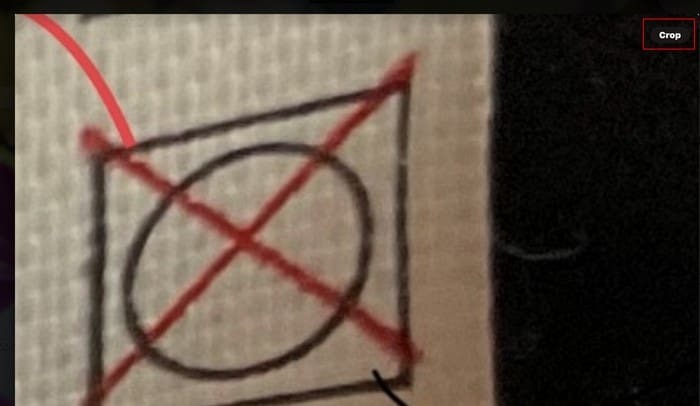
Dacă nu îl vedeți, încercați să măriți puțin mai mult. Opțiunea va apărea doar pentru câteva secunde și va dispărea dacă nu o apăsați imediat. Puteți face opțiunea să apară mărind sau micșorând; fie gestul funcționează.
Amintiți-vă că puteți apăsa lung pe opțiunea Decupare pentru a vedea mai multe opțiuni. Puteți alege în ce raport de aspect doriți să decupați fotografia. Puteți selecta dintre Ecran complet, Original, Ecran lat – 16:9 și Pătrat.

Să presupunem că alegeți un pătrat. Când ajungeți la pagina următoare, aceasta este forma pe care o va avea instrumentul de decupare. Aveți și opțiunea de a schimba raportul de aspect în timp ce editați. Atingeți noul buton Decupare din stânga opțiunii Markup (Forma unui creion).
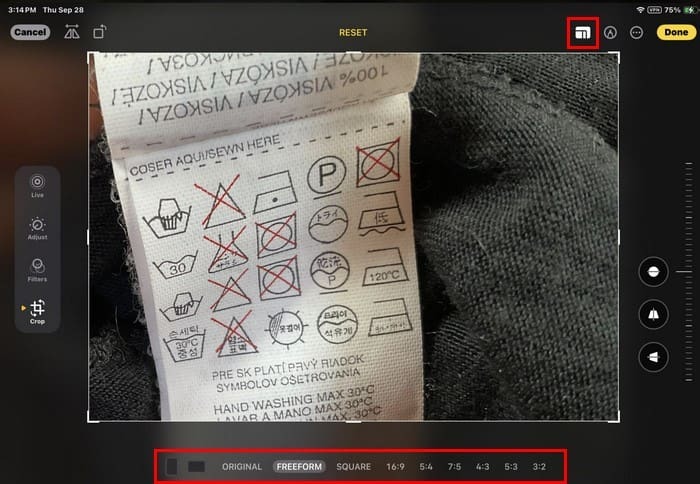
Butonul Decupați vă permite să alegeți dintre mai multe opțiuni decât dacă apăsați lung. Puteți alege dintre opțiuni precum:
- Vertical
- Orizontală
- Original
- Liber de la
- Pătrat
- 9:16
- 4:5
- 5:7
- 3:4
- 3:5
- 2:3
Puteți trage părțile laterale pentru a decupa imaginea pe pagina următoare. Când dați drumul, imaginea se va ajusta automat. Pe partea de (Partea de jos pentru iPhone), veți vedea opțiunea de a îndrepta imaginea și de a vă deplasa vertical și orizontal. Utilizați glisorul din lateral (partea de jos pentru iPhone) pentru a schimba unghiul imaginii. Poți face alte lucruri pentru imaginea ta atâta timp cât ești acolo.
Opțiuni suplimentare
Puteți adăuga filtre și puteți efectua alte modificări, cum ar fi modificarea următoarelor:
- Vinietă
- Reducerea zgomotului
- Definiție
- Claritate
- Tentă
- Căldură
- Vibranță
- Saturare
- Luminozitate
- Contrast
- Umbre
- Repere
- Strălucire
- Expunere
- Auto
După ce ți-ai decupat imaginea, de ce să nu te bucuri de Shape Snapping, unde formele pe care le adaugi imaginilor tale se vor fixa la locul lor și sunt mai ușor de mutat decât înainte? Puteți încerca acest lucru atingând pictograma Markup (pictograma creion), urmat de Forme. Selectați pictograma plus > Adăugați formă. Alegeți o formă dintre opțiunile disponibile. Când forma apare pe imagine, va avea puncte. Puneți degetul pe unul dintre aceste puncte și mutați-l în direcții diferite.
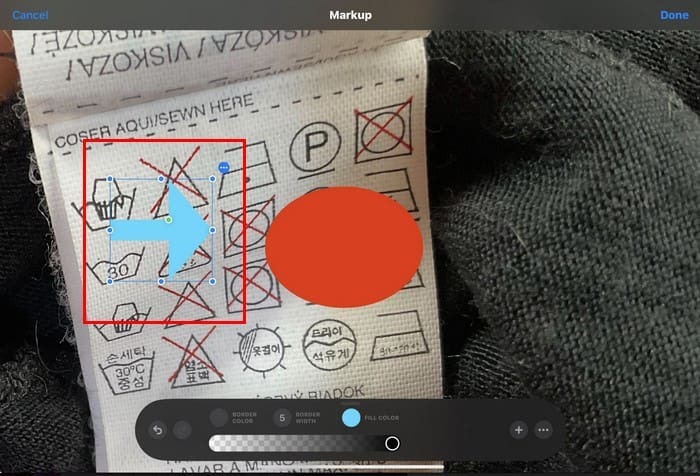
Veți vedea, de asemenea, trei puncte lângă imagine. Atingându-le, puteți accesa opțiuni precum Tăiați, Copiați, Duplicați și Ștergeți. Înainte să apară opțiunea de decupare ascunsă, ați putea în continuare să decupați imaginile, dar este întotdeauna bine să aveți mai multe opțiuni pentru a face orice. Puteți încerca oricând cealaltă dacă aveți probleme cu o metodă.
Lectură suplimentară
Mai sunt lucruri noi de care te poți bucura în aplicația pentru fotografii iOS 17. Vă oferim acoperire dacă doriți să aflați ce este nou. De asemenea, iată cum poți ascunde fotografiile de pe iPhone, iPad și Mac dacă ai nevoie de ajutor cu asta. De asemenea, dacă doriți să limitați ce aplicații vă pot accesa imaginile, iată cum să limitați accesul aplicației la Fotografii. Există întotdeauna bara de căutare dacă trebuie să căutați sfaturi pe un anumit subiect. Simțiți-vă liber să căutați în jur.
Concluzie
Există multe lucruri interesante cu care să te joci în iOS 17 și iPadOS 17. Funcția de decupare ascunsă este un plus util care va face decuparea imaginilor dvs. mai ușoară. Apăsând lung pe opțiunea de decupare, puteți ajusta și raportul de aspect. Cât de utilă vi se pare această nouă completare? Împărtășiți-vă gândurile în comentariile de mai jos și nu uitați să împărtășiți articolul altora pe rețelele sociale.
Sunt un pasionat de tehnologie care iubește tehnologia. Am scris despre tehnologie de peste un deceniu, acoperind diverse dispozitive și programe. Scriu despre cele mai recente produse și servicii Apple și nu ajung niciodată departe fără dispozitivele mele Apple. Sunt mereu la curent cu cele mai recente gadgeturi, upgrade-uri, funcții și știri. Îmi propun să fac informațiile tehnice complicate ușor de citit pentru toată lumea. Am fost cu TechniPages de la început pentru a-i ajuta pe alții să-și rezolve problemele tehnice cu ghidurile ușor de urmat.